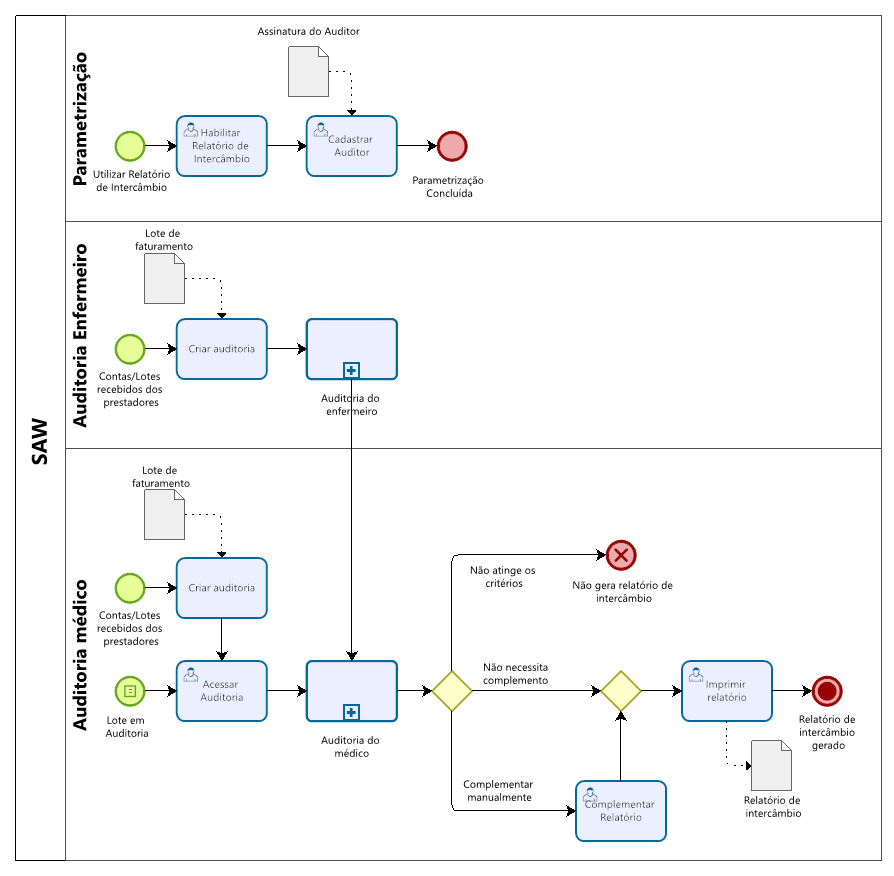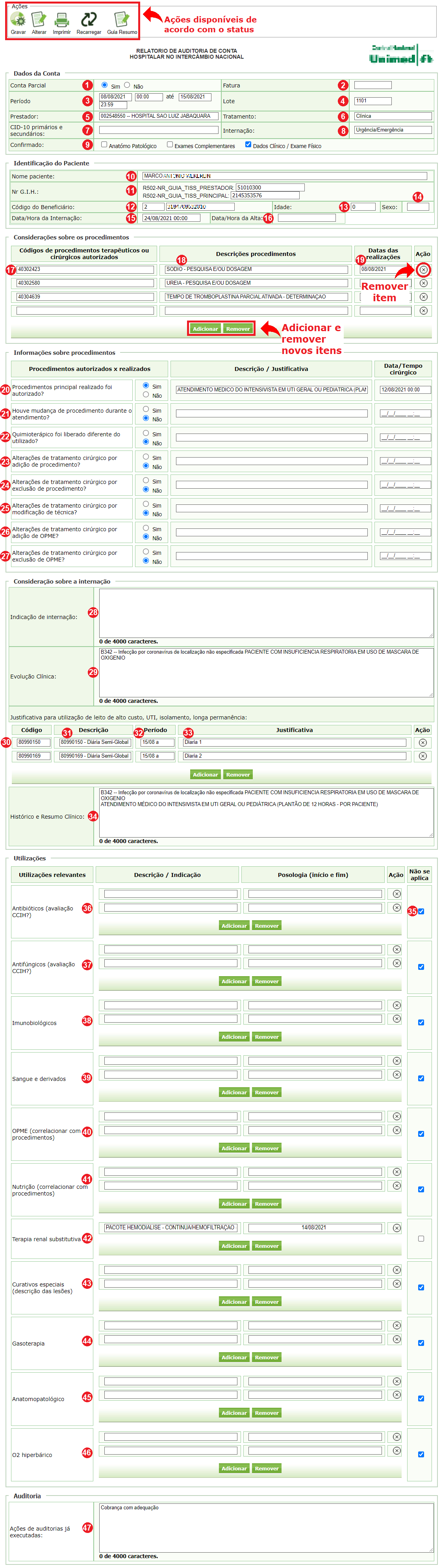Como cadastrar o relatório de intercâmbio?
Notas:
- O relatório de intercâmbio é uma funcionalidade criada para facilitar a geração dos indicadores de auditoria técnica de contas referente aos atendimentos de intercâmbio;
- O preenchimento/complemento do relatório de intercâmbio é condicional para encerrar a auditoria da conta (guia);
- O preenchimento do relatório de intercâmbio pode ser feito pelos auditores médico e/ou enfermeiros, contudo, o encerramento da auditoria só pode ser feito pelo auditor médico, vinculando automaticamente o carimbo e assinatura previamente cadastrados;
- A obrigatoriedade do preenchimento do relatório de intercâmbio é definida por parâmetro pelo administrador do sistema;
- A edição e alteração pode acontecer durante todo o processo de auditoria, uma vez encerrada a auditoria não é mais possível alterar;
Veja a seguir a visão de processo:
Veja a seguir o passo a passo para geração do relatório de intercâmbio:
Passo 1. Acessar o menu AUDITAR – CONTAS MÉDICAS;
Passo 2. Na listagem de auditorias clicar na ação EDITAR CONTAS MÉDICAS;
Passo 3. Na tela de EDIÇÃO DE CONTAS MÉDICAS clicar na ação RELATÓRIO DE INTERCÂMBIO;
Passo 4. Complementar o preenchimento do relatório de intercâmbio e clicar em GRAVAR, conforme pode ser observado na imagem a seguir.
Descrição dos campos:
Ações:
- Gravar: Permite o usuário gravar o relatório de intercâmbio;
- Guia Resumo: Permite o usuário acessar a guia de resumo de Internação vinculada ao relatório de intercâmbio;
- Alterar: Permite o usuário confirmar as alterações feitas no relatório de intercâmbio;
- Imprimir: Permite o usuário Imprimir o relatório de Intercambio;
- Recarregar: Permite o usuário recarregar a pagina.
1 – Conta Parcial: Preenchido automaticamente com as informações da conta;
2 – Fatura: Preenchimento automático, caso a cobrança tenha sido realizada pelo modulo de faturas;
3 – Período: Preenchido automaticamente com a informação do período da conta;
4 – Lote: Preenchido automaticamente com as informações da guia de cobrança;
5 – Prestador: Preenchido automaticamente com as informações do prestador da conta;
6 – Tratamento: Preenchido automaticamente com as informações da autorização do campo “Tipo de Internação”, deverá retornar se for “Clínica”, “Cirúrgica”, “Obstétrica”, “Pediátrica” ou “Psiquiátrica”.
7 – Cid-10 Primários e Secundários: Preenchido automaticamente com as informações dos Cids, cobrados na conta;
8 – Internação: Preenchimento automático, informa o tipo de internação (eletivo ou urgência/emergência).
9 – Confirmado: Campo de preenchimento automático, conforme regras da operadora, apresenta as opções a serem selecionadas, “Anátomo Patológico”, “Exames Complementares” e/ou “Dados Clínicos/Exame Físico”;
10 – Nome paciente: Campo preenchido automaticamente com as informações do cadastro do beneficiário;
11 – Nr G.I.H.: Campo de preenchimento automático com as informações da conta;
12 – Código do Beneficiário: Campo preenchido automaticamente com as informações do cadastro do beneficiário;
13 – Idade: Campo preenchido automaticamente com as informações do cadastro do beneficiário;
14 – Sexo: Campo preenchido automaticamente com as informações do cadastro do beneficiário.
15 – Data/Hora da Internação: Campo de preenchimento automático e obrigatório, caso tenha a informação do comunicado de Internação e Alta no SAW, caso não tenha, será apresentado em branco permitindo a alteração;
16 – Data/Hora da Alta: Campo de preenchimento automático e obrigatório que trás a informação do Comunicado de Internação e Alta do SAW, se houver. Caso não tenha a informação, o campo vem em branco e permite alteração;
17 – Códigos de procedimentos terapêuticos ou cirúrgicos autorizados: Campo preenchido automaticamente, com os códigos dos procedimentos da aba de honorários, se não houver dados permite alteração;
18 – Descrições procedimentos: Campo preenchido automaticamente, com a descrições dos procedimentos da aba de honorários, se não houver dados permite alteração;
19 – Datas das realizações: Campo com a informação da cobrança, caso o procedimento seja informado automaticamente. Caso não tenha a informação o campo permite alteração.
20 – Procedimento principal realizado foi o autorizado?: Campo de preenchimento automaticamente com os procedimentos do “Grupo Estatístico” HNN ou HON de maior valor calculado, com a opção “SIM” selecionada. Caso não tenha um procedimento nestas condições o sistema deverá retornar esse campo com a funcionalidade “NÃO” habilitada e permite alteração;
21 – Houve mudança de procedimento durante o atendimento?: Campo preenchido por padrão como “NÃO”. Caso selecionada a funcionalidade “SIM” é obrigatório o preenchimento da Descrição/Justificativa e da Data/Tempo Cirúrgico e permite alteração;
22 – Quimioterápico foi liberado diferente do utilizado?: Campo preenchido por padrão com “NÃO”. Caso selecionada a funcionalidade “SIM” é obrigatório o preenchimento da Descrição/Justificativa e da Data/Tempo Cirúrgico e permite alteração;
23 – Alterações de tratamento cirúrgico por adição de procedimento?: Campo preenchido por padrão como “NÃO”. Caso selecionada a funcionalidade “SIM” é obrigatório o preenchimento da Descrição/Justificativa e da Data/Tempo Cirúrgico e permite alteração;
24 – Alterações de tratamento cirúrgico por exclusão de procedimento?: Campo preenchido por padrão como “NÃO”. Caso selecionada a funcionalidade “SIM” é obrigatório o preenchimento da Descrição/Justificativa e da Data/Tempo Cirúrgico e permite alteração;
25 – Alterações de tratamento cirúrgico por modificação de técnica?: Campo preenchido por padrão como “NÃO”. Caso selecionada a funcionalidade “SIM” é obrigatório o preenchimento da Descrição/Justificativa e da Data/Tempo Cirúrgico e permite alteração;
26 – Alterações de tratamento cirúrgico por adição de OPME?: Campo preenchido por padrão como “NÃO”. Caso selecionada a funcionalidade “SIM” é obrigatório o preenchimento da Descrição/Justificativa e da Data/Tempo Cirúrgico e permite alteração;
27 – Alterações de tratamento cirúrgico por exclusão de OPME?: Campo preenchido por padrão como “NÃO”. Caso selecionada a funcionalidade “SIM” é obrigatório o preenchimento da Descrição/Justificativa e da Data/Tempo Cirúrgico e permite alteração.
28 – Indicação de Internação: Campo de preenchimento automático, deverá apresentar a informação do campo CID-10 principal e descrição, é permitido alteração;
29 – Evolução Clínica: Campo de preenchimento automático e obrigatório, deverá apresentar as informações do campo “Indicação Clínica” da autorização, é permitido alteração e a possibilidade de inclusão;
Justificativa para utilização de leito de alto custo, UTI, isolamento, longa permanência: Campo de preenchimento automático e obrigatório, deverá apresentar:
30 – Códigos: Campo destinado à códigos de diária(s);
31 – Descrição: Campo de descrição do tipo de diária utilizado;
32 – Período: Campo do período de utilização da(s) diária(s);
33 – Justificativa: Campo de justificativa do tipo de diária;
34 – Histórico e Resumo Clínico: Campo obrigatório, destina-se a descrever informações clínicas do beneficiário;
35 – Não se aplica: Selecione esta opção para informar que o campo correspondente não se aplica ao relatório.
36 – Antibióticos (avaliação CCIH?): Campo de preenchimento manual, para o preenchimento automático a operadora deverá solicitar para a equipe de conectividade(através do Suporte da Trix Tecnologia) a integração com o sistema de gestão da operadora;
37 – Antifúngicos (avaliação CCIH?): Campo de preenchimento manual, para o preenchimento automático a operadora deverá solicitar para a equipe de conectividade(através do Suporte da Trix Tecnologia) a integração com o sistema de gestão da operadora;
38 – Imunobiológicos: Campo de preenchimento manual, para o preenchimento automático a operadora deverá solicitar para a equipe de conectividade(através do Suporte da Trix Tecnologia) a integração com o sistema de gestão da operadora;
39 – Sangue e derivados: Campo de preenchimento manual, para o preenchimento automático a operadora deverá solicitar para a equipe de conectividade(através do Suporte da Trix Tecnologia) a integração com o sistema de gestão da operadora;
40 – OPME (correlacionar com procedimentos): Campo de preenchimento manual, para o preenchimento automático a operadora deverá solicitar para a equipe de conectividade(através do Suporte da Trix Tecnologia) a integração com o sistema de gestão da operadora;
41 – Nutrição (correlacionar com procedimentos): Campo de preenchimento manual, para o preenchimento automático a operadora deverá solicitar para a equipe de conectividade(através do Suporte da Trix Tecnologia) a integração com o sistema de gestão da operadora;
42 – Terapia renal substitutiva: Campo de preenchimento manual, para o preenchimento automático a operadora deverá solicitar para a equipe de conectividade(através do Suporte da Trix Tecnologia) a integração com o sistema de gestão da operadora;
43 – Curativos especiais (descrição das lesões): Campo de preenchimento manual, para o preenchimento automático a operadora deverá solicitar para a equipe de conectividade(através do Suporte da Trix Tecnologia) a integração com o sistema de gestão da operadora;
44 – Gasoterapia: Campo de preenchimento manual, para o preenchimento automático a operadora deverá solicitar para a equipe de conectividade(através do Suporte da Trix Tecnologia) a integração com o sistema de gestão da operadora;
45 – Anatomopatológico: Campo de preenchimento manual, para o preenchimento automático a operadora deverá solicitar para a equipe de conectividade(através do Suporte da Trix Tecnologia) a integração com o sistema de gestão da operadora;
46 – O2 hiperbárico: Campo de preenchimento manual, para o preenchimento automático a operadora deverá solicitar para a equipe de conectividade(através do Suporte da Trix Tecnologia) a integração com o sistema de gestão da operadora;
47 – Ações de auditorias já executadas: Mensagem Padrão, “Cobrança com adequação”. Campo disponível para edição;